Photoshop 调出外景人物图片梦幻的青色调
时间:2016-01-16 13:34:16
收藏:0
阅读:147
原图

最终效果

1、打开原图素材,新建一个图层,选择渐变工具,颜色设置如图1,拉出图2所示的线性渐变,然后把图层混合模式改为“正片叠底”,效果如图3。
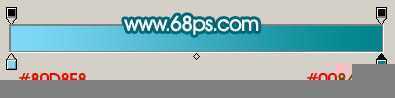
<图1>

<图2>

<图3> 2、创建曲线调整图层,对红色及蓝色进行调整,参数设置如图4,5,效果如图6。
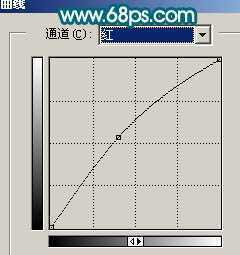
<图4>
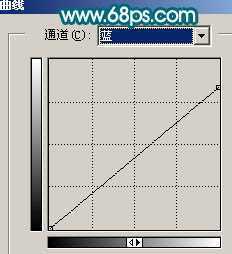
<图5>

<图6> 3、新建一个图层,按Ctrl + Alt + Shift + E 盖印图层,执行:滤镜 > 艺术效果 > 绘画涂抹,参数设置如图7,确定后按Ctrl + F 加强一下,效果如图8。

<图7>

<图8>
4、加上图层蒙版,用黑白线性渐变拉出底部透明的效果,效果如下图。然后按Ctrl + J 把当前图层复制一层,图层混合模式改为“叠加”,图层不透明度改为:60%,效果如图10。
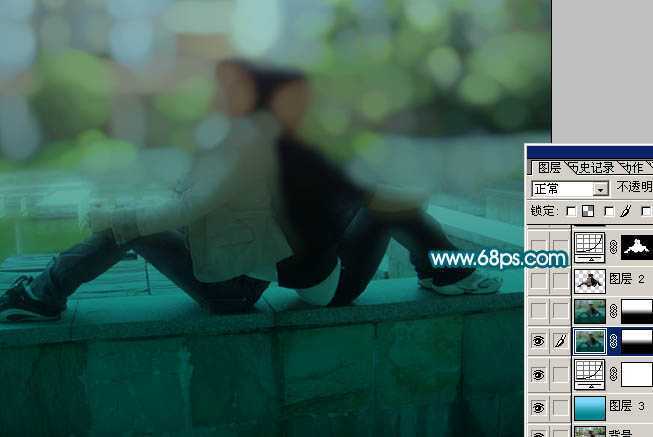
<图9>

<图10> 5、把背景图层复制一层,按Ctrl + Shift + ] 置顶,把人物部分抠出来,复制到新的图层,把背景副本图层隐藏,效果如下图。

<图11>
6、按Ctrl + M 对抠出的人物调整曲线,参数设置如图12,13。
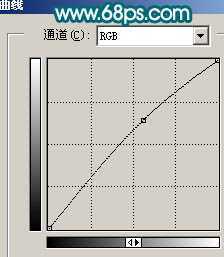
<图12>
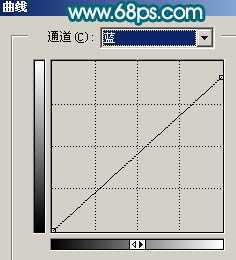
<图13>7、按Ctrl + B调整色彩平衡,参数设置如图14,效果如图15。

<图14>

<图15>
8、新建一个图层,盖印图层,图层混合模式改为“滤色”,加上图层蒙版,用黑色画笔把人物部分擦出来,效果如下图。

<图16> 9、创建色相/饱和度调整图层,参数设置如图17,确定后再创建亮度/对比度调整图层,参数设置如图18,效果如图19。
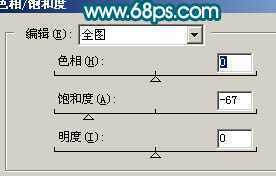
<图17>

<图18>

<图19> 10、创建曲线调整图层,参数设置如图20,确定后把人物部分擦出来,效果如图21。
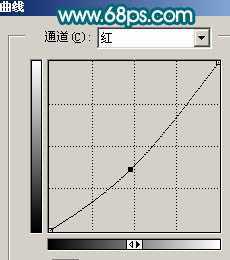
<图20>

<图21>
11、新建一个图层,盖印图层,执行:滤镜 > 模糊 > 高斯模糊,数值为5,确定后把图层混合模式改为“柔光”,图层不透明度改为:70%,效果如下图。

<图22>
12、最后整体调整下颜色,完成最终效果。

<图23>

最终效果

1、打开原图素材,新建一个图层,选择渐变工具,颜色设置如图1,拉出图2所示的线性渐变,然后把图层混合模式改为“正片叠底”,效果如图3。
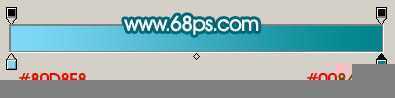
<图1>

<图2>

<图3> 2、创建曲线调整图层,对红色及蓝色进行调整,参数设置如图4,5,效果如图6。
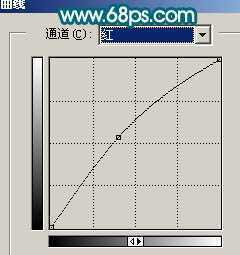
<图4>
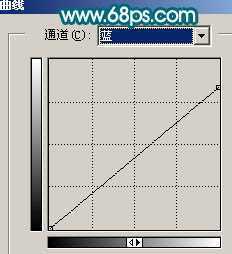
<图5>

<图6> 3、新建一个图层,按Ctrl + Alt + Shift + E 盖印图层,执行:滤镜 > 艺术效果 > 绘画涂抹,参数设置如图7,确定后按Ctrl + F 加强一下,效果如图8。

<图7>

<图8>
4、加上图层蒙版,用黑白线性渐变拉出底部透明的效果,效果如下图。然后按Ctrl + J 把当前图层复制一层,图层混合模式改为“叠加”,图层不透明度改为:60%,效果如图10。
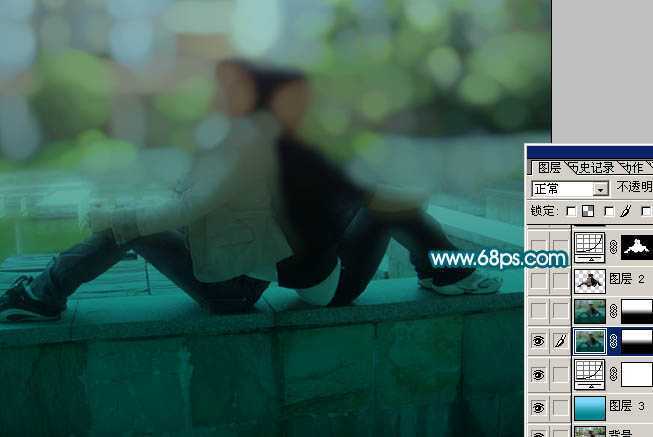
<图9>

<图10> 5、把背景图层复制一层,按Ctrl + Shift + ] 置顶,把人物部分抠出来,复制到新的图层,把背景副本图层隐藏,效果如下图。

<图11>
6、按Ctrl + M 对抠出的人物调整曲线,参数设置如图12,13。
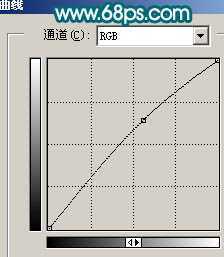
<图12>
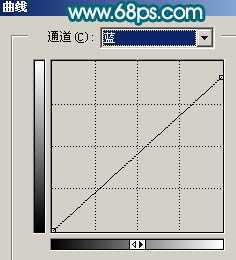
<图13>7、按Ctrl + B调整色彩平衡,参数设置如图14,效果如图15。

<图14>

<图15>
8、新建一个图层,盖印图层,图层混合模式改为“滤色”,加上图层蒙版,用黑色画笔把人物部分擦出来,效果如下图。

<图16> 9、创建色相/饱和度调整图层,参数设置如图17,确定后再创建亮度/对比度调整图层,参数设置如图18,效果如图19。
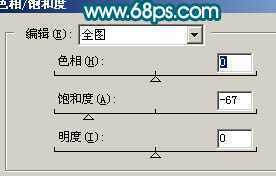
<图17>

<图18>

<图19> 10、创建曲线调整图层,参数设置如图20,确定后把人物部分擦出来,效果如图21。
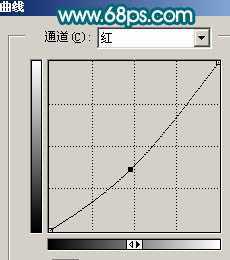
<图20>

<图21>
11、新建一个图层,盖印图层,执行:滤镜 > 模糊 > 高斯模糊,数值为5,确定后把图层混合模式改为“柔光”,图层不透明度改为:70%,效果如下图。

<图22>
12、最后整体调整下颜色,完成最终效果。

<图23>
原文:http://www.jb51.net/photoshop/22598.html
评论(0)
